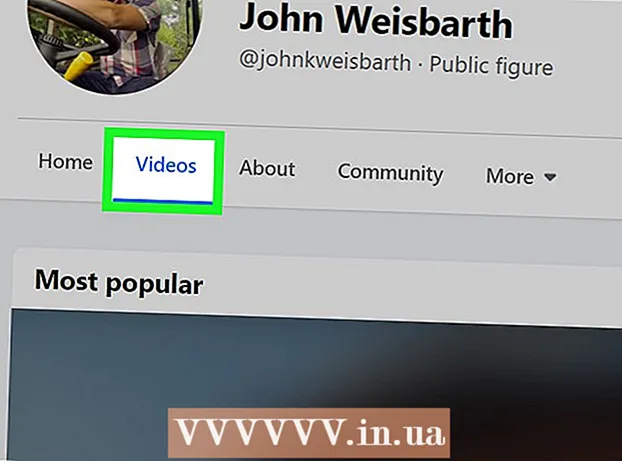作者:
Morris Wright
创建日期:
26 四月 2021
更新日期:
1 七月 2024

内容
如果您使用Apple ID登录到Mac,则可以重设管理员密码而不会出现任何问题。如果您尚未登录,则可以使用恢复模式来访问“重置密码”实用程序。您还可以从同一台计算机上的另一个管理员帐户重置密码。并且,如果您记得自己的密码,则可以从“用户和组”菜单中进行更改。
踩
方法1之4:使用您的Apple ID
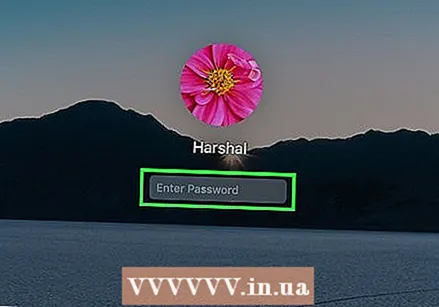 输入三遍错误的密码。 如果在设置帐户时激活了此安全措施,则可以使用Apple ID重置密码。仅当您之前激活了此选项时,此选项才起作用。
输入三遍错误的密码。 如果在设置帐户时激活了此安全措施,则可以使用Apple ID重置密码。仅当您之前激活了此选项时,此选项才起作用。 - 如果可以访问Mac,则可以通过先单击Apple菜单,然后单击“系统偏好设置”来激活设置。单击“用户和组”选项,然后选择您的帐户。单击挂锁图标以更改设置,然后单击“允许用户使用Apple ID重置密码”。
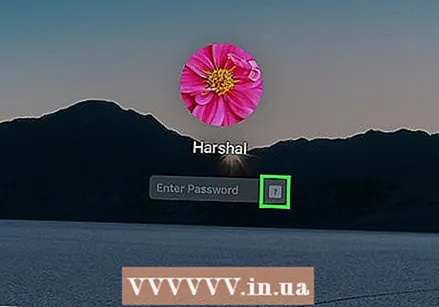 单击链接以重置您的密码。 您输入了三遍错误的密码后,将显示此链接。如果未出现此选项,则说明您的帐户尚未激活该功能,那么您将需要使用本文中的另一种方法。
单击链接以重置您的密码。 您输入了三遍错误的密码后,将显示此链接。如果未出现此选项,则说明您的帐户尚未激活该功能,那么您将需要使用本文中的另一种方法。 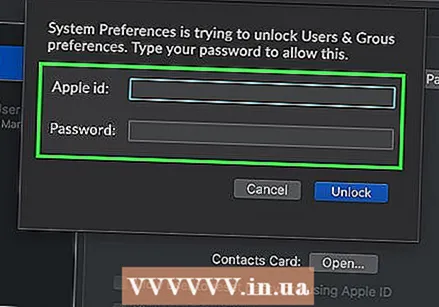 输入您的Apple ID密码。 要重置管理员密码,您将需要输入Apple ID密码。那应该是与您的Mac用户帐户关联的Apple ID。
输入您的Apple ID密码。 要重置管理员密码,您将需要输入Apple ID密码。那应该是与您的Mac用户帐户关联的Apple ID。 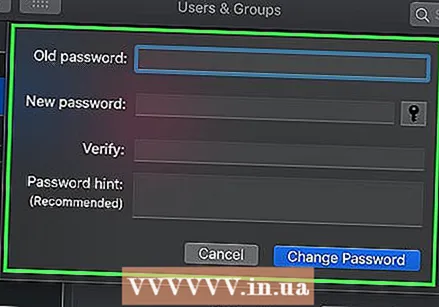 创建一个新的管理员密码。 输入Apple ID密码后,系统将提示您创建一个新的管理员密码。您必须输入两次才能创建它。
创建一个新的管理员密码。 输入Apple ID密码后,系统将提示您创建一个新的管理员密码。您必须输入两次才能创建它。 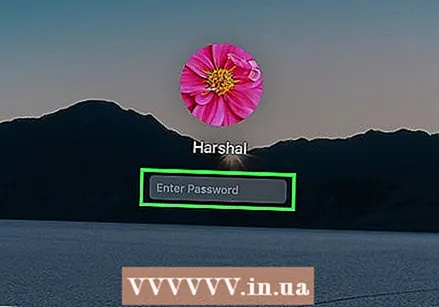 重新启动后,请使用新密码。 创建新的管理员密码后,您将需要重新启动计算机。重新启动计算机后,输入您在登录时创建的新密码。
重新启动后,请使用新密码。 创建新的管理员密码后,您将需要重新启动计算机。重新启动计算机后,输入您在登录时创建的新密码。 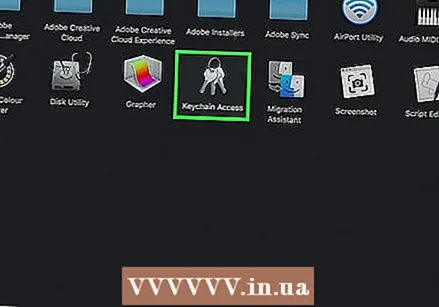 创建一个新的钥匙串。 如果使用新密码登录,则可能会收到一条消息,提示您无法访问钥匙串。这是因为钥匙串受到原始管理员密码的保护,出于安全原因,无法使用新密码进行访问。您将需要为您的密码创建一个新的钥匙串。
创建一个新的钥匙串。 如果使用新密码登录,则可能会收到一条消息,提示您无法访问钥匙串。这是因为钥匙串受到原始管理员密码的保护,出于安全原因,无法使用新密码进行访问。您将需要为您的密码创建一个新的钥匙串。
方法2之4:使用恢复模式
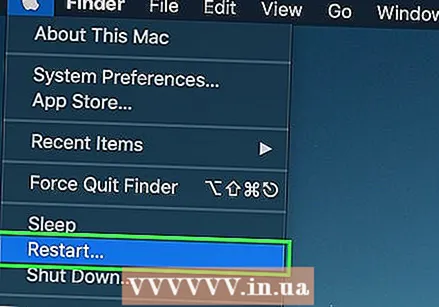 重启你的电脑。 如果您无法使用Apple ID更改密码,则可以使用恢复模式进行重置。可以在计算机启动过程中激活恢复模式。
重启你的电脑。 如果您无法使用Apple ID更改密码,则可以使用恢复模式进行重置。可以在计算机启动过程中激活恢复模式。  按组合键。⌘命令+R.当您听到启动提示音时。 继续按住键,直到看到加载栏出现。现在,您的Mac将启动进入恢复模式。计算机可能需要一段时间才能启动。
按组合键。⌘命令+R.当您听到启动提示音时。 继续按住键,直到看到加载栏出现。现在,您的Mac将启动进入恢复模式。计算机可能需要一段时间才能启动。 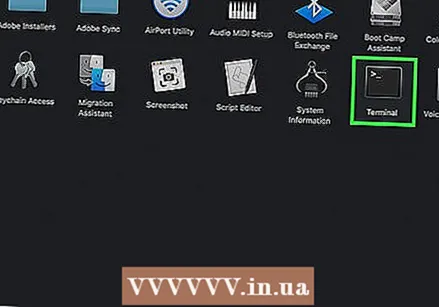 单击“工具”菜单,然后选择“端子”。 “实用程序”菜单位于屏幕顶部的菜单栏中。
单击“工具”菜单,然后选择“端子”。 “实用程序”菜单位于屏幕顶部的菜单栏中。  类型。重设密码然后按⏎返回. 现在,“重置密码”实用程序将打开。
类型。重设密码然后按⏎返回. 现在,“重置密码”实用程序将打开。 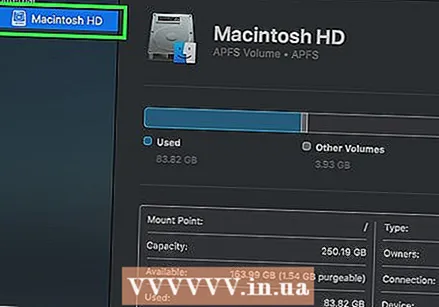 选择您的硬盘驱动器。 如果Mac中有多个驱动器,则需要选择包含操作系统的驱动器。在大多数情况下,该光盘将称为“ Macintosh HD”。
选择您的硬盘驱动器。 如果Mac中有多个驱动器,则需要选择包含操作系统的驱动器。在大多数情况下,该光盘将称为“ Macintosh HD”。 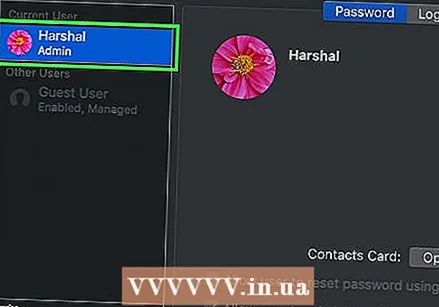 选择要更改其密码的用户帐户。 使用下拉菜单选择您的用户帐户。
选择要更改其密码的用户帐户。 使用下拉菜单选择您的用户帐户。 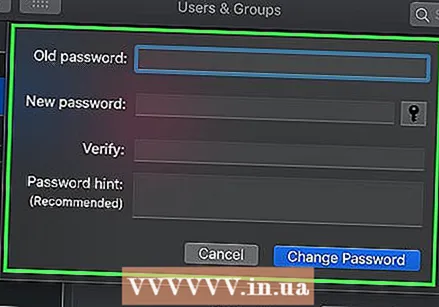 创建一个新的管理员密码。 输入两次新的管理员密码以进行创建。
创建一个新的管理员密码。 输入两次新的管理员密码以进行创建。 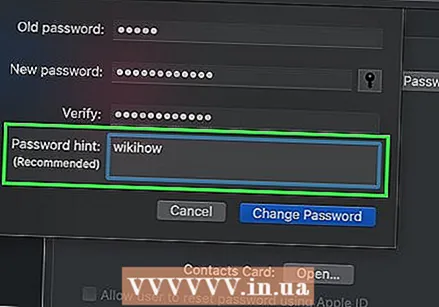 输入密码的可选提示。 如果您忘记密码,则可能会显示此提示。
输入密码的可选提示。 如果您忘记密码,则可能会显示此提示。 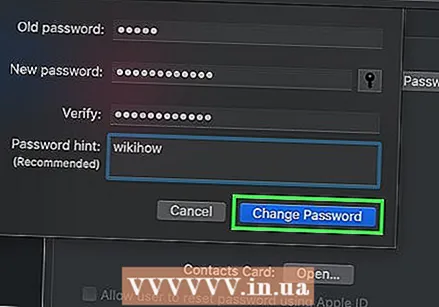 点击“更改密码”以保存您的新密码。 重新启动计算机后,该设置即会生效。
点击“更改密码”以保存您的新密码。 重新启动计算机后,该设置即会生效。 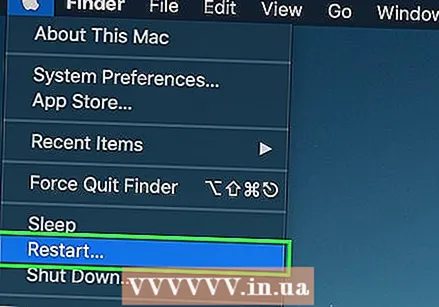 单击Apple菜单,然后选择“ OS X实用程序”→“退出OS X实用程序”。 确认您要重新启动Mac。现在,系统将重新启动,并应用您的新密码。
单击Apple菜单,然后选择“ OS X实用程序”→“退出OS X实用程序”。 确认您要重新启动Mac。现在,系统将重新启动,并应用您的新密码。 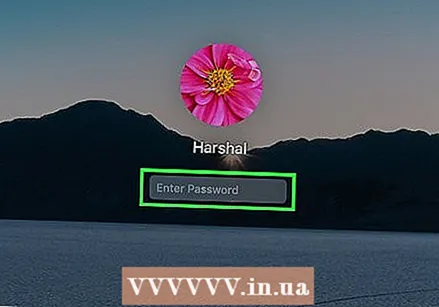 使用新密码登录。 重新启动后,选择您的用户帐户并使用新密码登录。
使用新密码登录。 重新启动后,选择您的用户帐户并使用新密码登录。
方法3(共4):使用其他管理员帐户
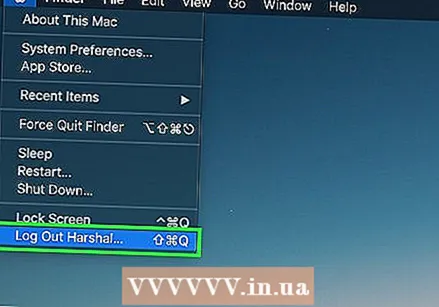 使用辅助管理员帐户登录。 对于这种方法,您需要在Mac上具有管理员特权的第二个帐户,并且需要知道该第二个帐户的密码。
使用辅助管理员帐户登录。 对于这种方法,您需要在Mac上具有管理员特权的第二个帐户,并且需要知道该第二个帐户的密码。 - 如果使用您的帐户登录,请注销并选择其他管理员帐户。
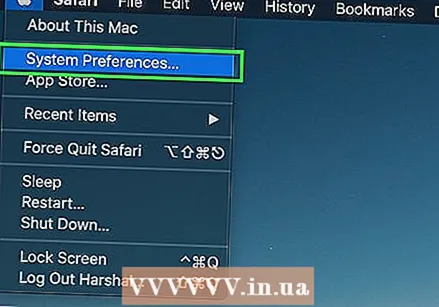 单击Apple菜单,然后选择“系统偏好设置”。 现在将打开“系统偏好设置”窗口。
单击Apple菜单,然后选择“系统偏好设置”。 现在将打开“系统偏好设置”窗口。 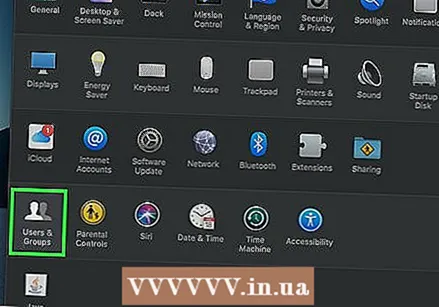 选择“用户和组”。 此处列出了计算机的所有用户。
选择“用户和组”。 此处列出了计算机的所有用户。 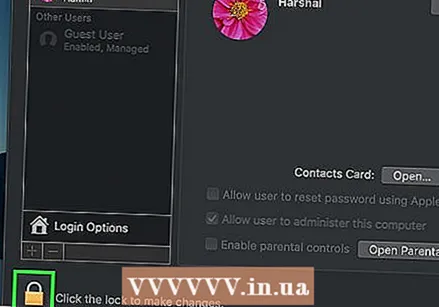 单击窗口底部的挂锁图标。 这样,您可以在“用户和组”中更改设置。您必须重新输入所使用帐户的管理员密码。
单击窗口底部的挂锁图标。 这样,您可以在“用户和组”中更改设置。您必须重新输入所使用帐户的管理员密码。 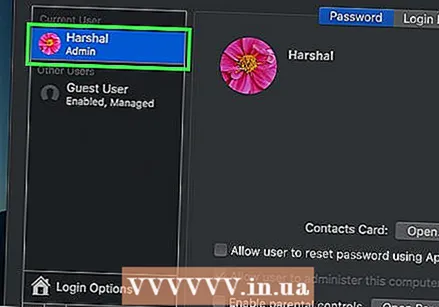 选择您的原始帐户。 在左侧菜单中。现在将显示您的帐户设置。
选择您的原始帐户。 在左侧菜单中。现在将显示您的帐户设置。 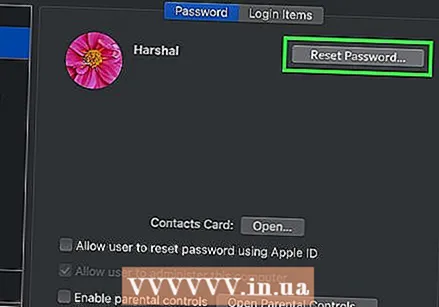 单击“重置密码”按钮。 现在,您可以为该帐户创建一个新密码。
单击“重置密码”按钮。 现在,您可以为该帐户创建一个新密码。 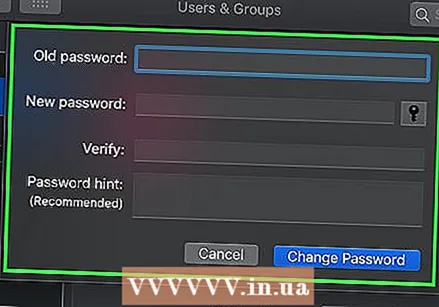 为原始帐户创建一个新的管理员密码。 您必须输入两次密码以进行确认。单击“更改密码”以保存更改。
为原始帐户创建一个新的管理员密码。 您必须输入两次密码以进行确认。单击“更改密码”以保存更改。 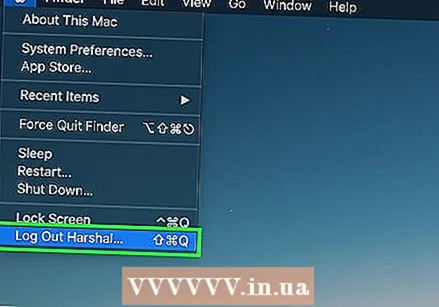 注销并使用原始帐户和新密码重新登录。 现在,您可以使用刚创建的密码登录。
注销并使用原始帐户和新密码重新登录。 现在,您可以使用刚创建的密码登录。 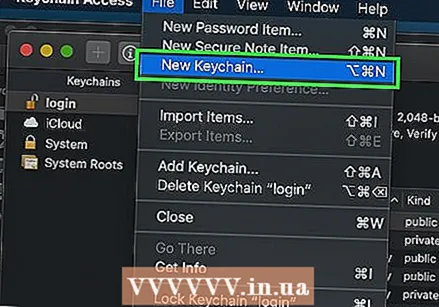 创建一个新的钥匙串。 使用新密码登录时,将通知您需要更新钥匙串密码或创建一个新密码。不能选择更新,因为您不记得原来的密码了。因此,您必须创建一个新的钥匙串,从现在开始就可以使用。
创建一个新的钥匙串。 使用新密码登录时,将通知您需要更新钥匙串密码或创建一个新密码。不能选择更新,因为您不记得原来的密码了。因此,您必须创建一个新的钥匙串,从现在开始就可以使用。
方法4之4:如果您记得密码,请更改密码
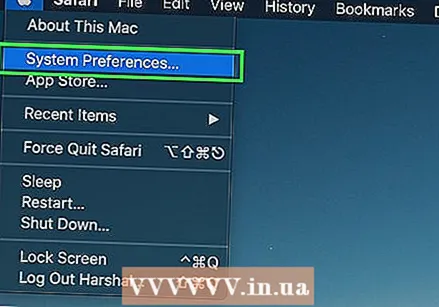 单击Apple菜单,然后选择“系统偏好设置”。 现在将打开“系统偏好设置”窗口。仅当您记住原始密码时,此方法才有效。如果您忘记了密码,则可以使用本文中的其他方法之一。
单击Apple菜单,然后选择“系统偏好设置”。 现在将打开“系统偏好设置”窗口。仅当您记住原始密码时,此方法才有效。如果您忘记了密码,则可以使用本文中的其他方法之一。 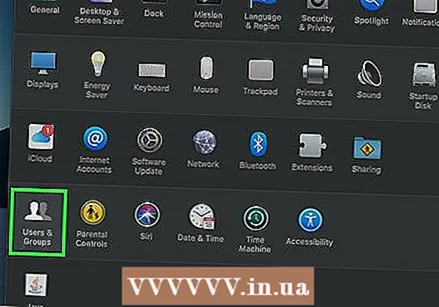 选择“用户和组”。 您可以在此处调整计算机上用户的设置。
选择“用户和组”。 您可以在此处调整计算机上用户的设置。 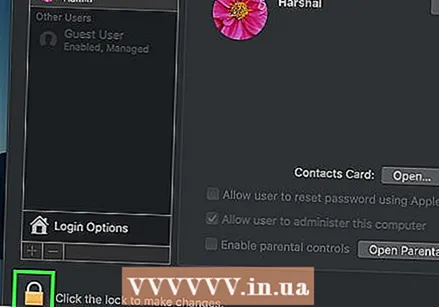 单击左下角的挂锁,然后输入您的当前密码。 现在您可以更改设置。
单击左下角的挂锁,然后输入您的当前密码。 现在您可以更改设置。 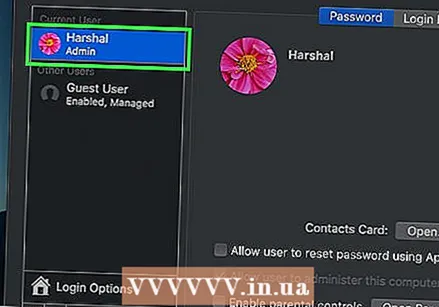 选择您的用户帐户,然后单击“更改密码”。 将打开一个新窗口,您可以在其中输入新密码。
选择您的用户帐户,然后单击“更改密码”。 将打开一个新窗口,您可以在其中输入新密码。 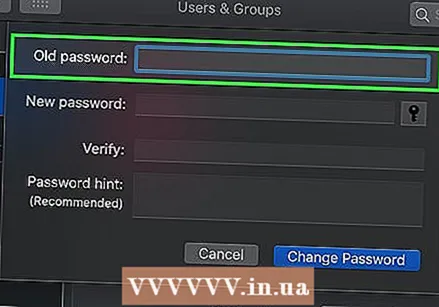 在第一个字段中输入您的旧密码。 这是您当前使用的密码。
在第一个字段中输入您的旧密码。 这是您当前使用的密码。 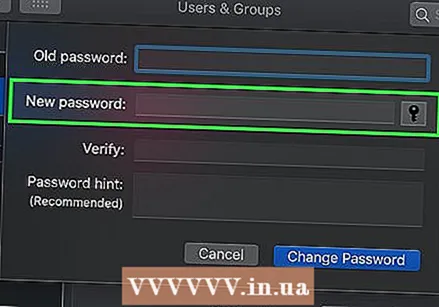 创建一个新密码。 您必须输入两次以进行确认。点击“更改密码”进行保存。
创建一个新密码。 您必须输入两次以进行确认。点击“更改密码”进行保存。 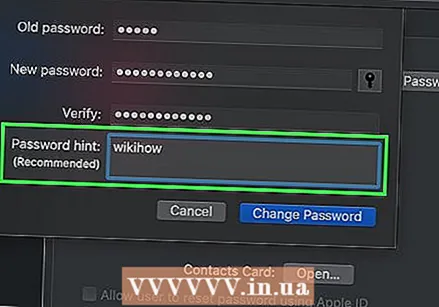 添加提示(可选)。 如果您不记得密码,则可以添加一个提示,该提示可以显示。建议您这样做,因为这样就可以在忘记密码的情况下不必完全重设密码。
添加提示(可选)。 如果您不记得密码,则可以添加一个提示,该提示可以显示。建议您这样做,因为这样就可以在忘记密码的情况下不必完全重设密码。 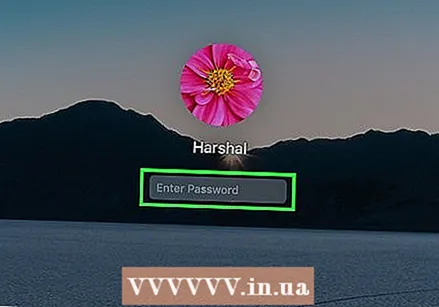 开始使用新密码。 您的密码将立即应用,从现在开始,您将在出现提示时使用该密码。
开始使用新密码。 您的密码将立即应用,从现在开始,您将在出现提示时使用该密码。
尖端
- 在安全的地方(例如,您最喜欢的书的封面)上记下您的密码,这样可以防止您忘记密码就无法访问计算机。
- 如果启用了“ FileVault”,则在没有启用FileVault时提供的恢复密钥和密码的情况下,无法使用“重置密码”实用程序。如果您不再拥有此数据,则无法恢复您的文件。